Acasă> Toate secretele blogului> Cum să actualizați WordPress automat și manual (Timeweb)
Salutări tuturor! Astăzi vom lua în considerare 2 opțiuni de upgrade. Vom învăța cum să actualizăm WordPress automat și manual. Și hostingul Timeweb ne va ajuta. Cât de ușor și mai ușor de actualizat? Automată, mai bună și mai rapidă. Și întotdeauna trebuie să începi cu asta. Dacă ceva nu a mers bine și nu a fost actualizat automat, puteți actualiza manual manual.
Actualizare WordPress automată.
Este foarte rapid. Cum pot să vă spun dacă este timpul să faceți upgrade? Desigur, de pe site-ul consolă (admin). Actualizări, trebuie să vedeți făcând clic pe fila de actualizare.

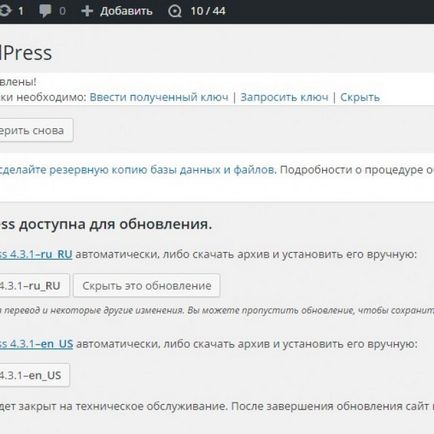
Și așa, văd că îmi oferă o versiune.
"Înainte de a face upgrade, nu contează cum trebuie întotdeauna să:
aveți o copie de siguranță a tuturor fișierelor site-ului. "
Aici mergeți la fila plug-in-uri, selectați toate și dezactivați.
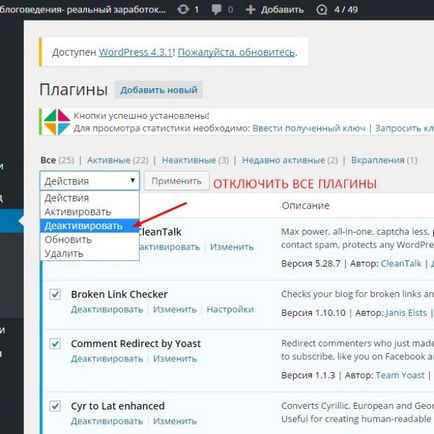
- Facem o copie de siguranță a bazei de date.
Acest lucru ar trebui făcut pe gazduire. Du-te la baza de date MySgL.
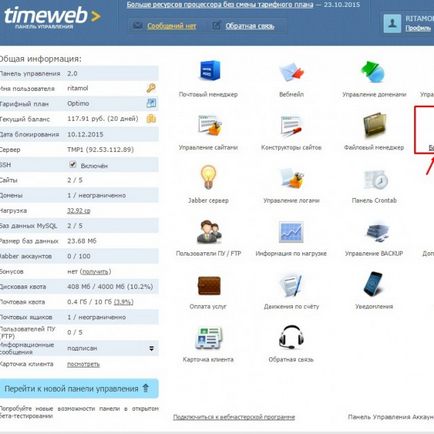
Mergem la baza de date, alegeți cea potrivită, dacă există mai multe. Lista tabelelor se deschide spre stânga. Apoi alegeți butonul de export. Am descris acest proces în detaliu în acest articol. Citiți-o.
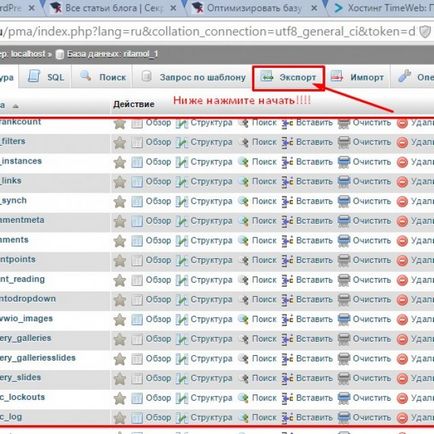
Gazduire, pe care o folosesc, este de asemenea asigurata. Cine nu are acest lucru pe hosting, vă rugăm să contactați asistența și vi se va trimite o copie.
Atenție vă rog! Înainte de a face clic pe butonul pentru actualizare, rețineți că în consola site-ului există o versiune rusă și engleză. Alegeți și apăsați.
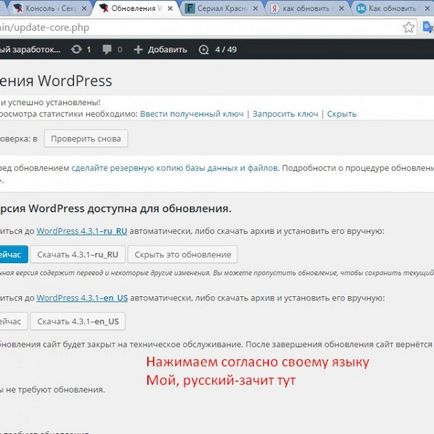
Dacă ceva nu merge bine, poți întotdeauna să te întorci. Pe gazda mea (Timeweb), acest lucru este, de asemenea, furnizat. Îi împing un buton pentru a întoarce totul înapoi.
Actualizarea WordPress manual.
Această opțiune este mai dificilă. Și, deși actualizarea versiunilor intermediare, începând cu versiunea 3.8, are loc automat, uneori trebuie să recurgeți la metoda manuală. În orice caz, orice blogger ar trebui să știe despre acest lucru. Și, prin urmare, citim mai departe.
Ce altceva, cu excepția copiilor de fișiere și baze de date?
- Descărcați versiunea de wordpress.
Apoi descărcați arhiva. Arhiva ar trebui să fie încărcată la gazdă și arhivată o singură dată. Apoi ștergeți arhiva. Dacă acest lucru se face prin găzduire.
Dacă lucrați prin clientul ftr, atunci ar trebui să dezarhivați arhiva de pe computer și numai apoi deschideți dosarul și copiați toate fișierele în dosarul rădăcină cu site-ul dvs. La mine se numește pabliș_html, la tine se poate numi - la alta, dar esența nu variază. Amintiți-vă că aceasta este rădăcina site-ului dvs. web.
Dar, înainte de aceasta, trebuie să ștergeți două fișiere din dosarul rădăcină. Aceasta este wp-admin și wp-include.
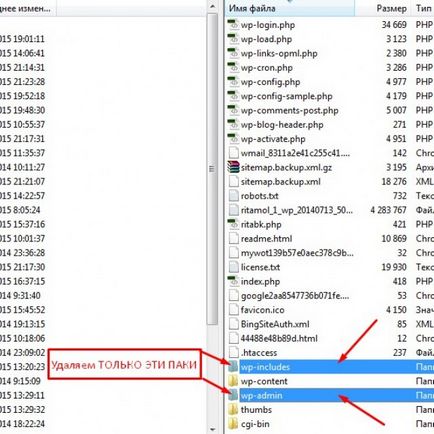
ȘI MAI MULȚI NU ȘTERG NICIUN!
Deschideți acum dosarul cu versiunea wordpress și copiați-l.
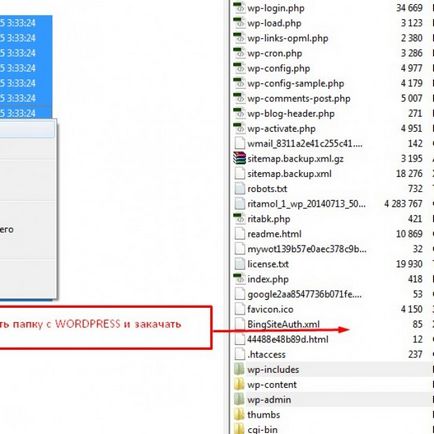
Sistemul vă va spune că există fișiere cu același nume. Faceți clic pe suprascriere. Și apoi OK!
Este necesar să așteptați puțin timp când totul este încărcat.
Ele sunt în directorul rădăcină al site-ului - acesta este: wp-config-sample.php și wp-config.php.
Apoi, aveți nevoie de pe dosarul descărcat cu toate fișierele site-ului (pe care le-ați făcut o copie) pe computer, găsiți aceste 2 fișiere de configurare.
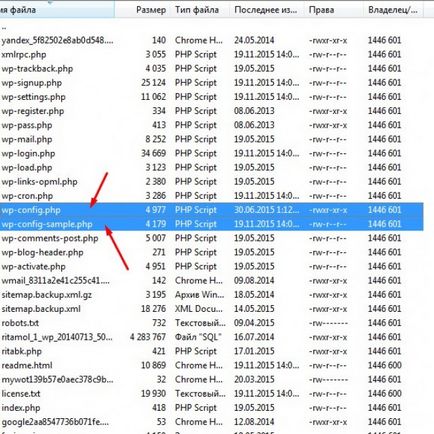
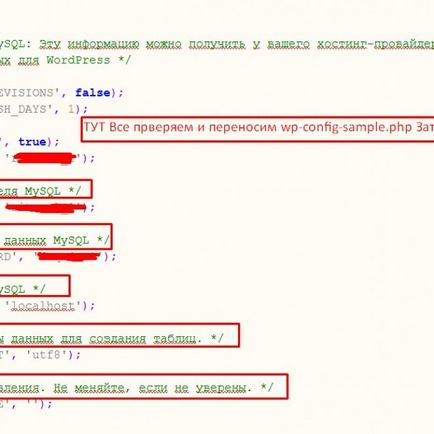
Și din wp-config.php, mutați toate setările bazei de date (baze de date) la wp-config-sample.php. Anume: numele bazei de date (DB), parola de bază, numele de utilizator, prefixul tabelului, dacă l-ați modificat. Dacă v-ați schimbat, trebuie să verificați. Și apoi redenumiți-o din wp-config-sample.php în wp-config.php. Faceți clic pe Salvați și transferați (copiați) pe server. Sistemul va oferi din nou să îl înlocuiască și sunteți de acord.
Puțin confuz, dar cred că citiți și înțelegeți.
Vreau să vă reamintesc că este mai bine să editați fișiere în Notepad +++. Dacă nu există niciun program instalat, este gratuit.
Dacă întâmpinați dificultăți în procesul de actualizare, puteți contacta întotdeauna serviciul de asistență de pe hosting. Ei răspund în 24 de ore. Și dați instrucțiuni cu privire la ce să faceți. Nu o poți face singur, hosterii își vor oferi serviciile, dar pentru bani.
Nu vă descurajați. Pe gazduirea Timeweb poti pune totul inapoi. Acolo, în fila de control BACKUP, există un buton "rollback" și dau trei puncte de restaurare, selectați și returnați totul în locul său.
Rita, salut. Este bine ca până la toate actualizările pe care le-am avut fără probleme. Nu a trebuit să vă întoarceți sau să folosiți arhivele. Vă mulțumim pentru manual, dacă vă invit să vă sfătuiesc ceva.
Olya, cu ceva timp în urmă, eu însumi mă temeam puțin de acest proces. Dar mulțumesc lui Dumnezeu, totul se întâmplă prin apăsarea unui buton. Ei bine, dacă trebuie să actualizați manual, știm și cum. Desigur, aplicați.
Rita, mulțumesc, toate descrise în detaliu, eu însumi nu am actualizat la hosting. Și baza de date a fost salvată folosind un plugin care trimite la e-mail.
Trimiteți-le prietenilor: